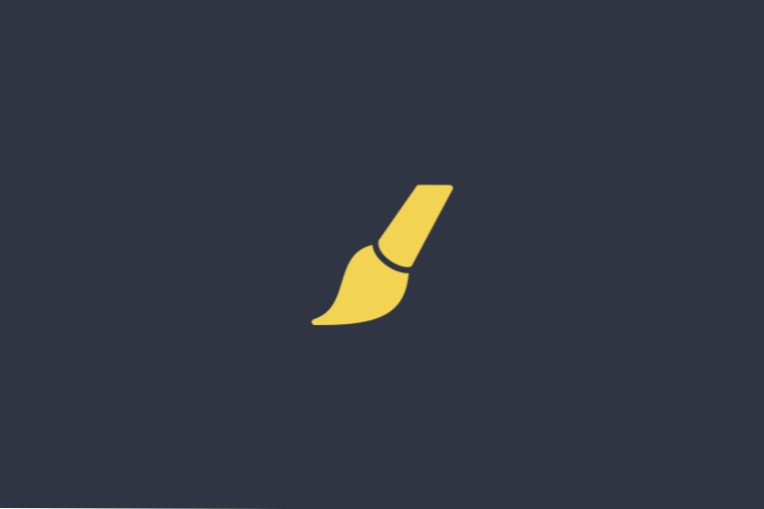
Photoshop borstar kan öppna en helt ny värld av kreativitet. Borstar gör att du kan rita och måla på något sätt tänkbart att skapa allt från enkla texturer, till mönster i något tänkbart element (från enkla blad till en vacker nöshimmel!)
Om du inte har använt en Photoshop-borste tidigare kan det vara lite skrämmande. Men när du börjar experimentera med borstar ser du aldrig tillbaka. Här är en primer om hur man använder och installerar Photoshop-borstar, plus tio gratis Photoshop-borstar för att starta din samling.
Vad är en Photoshop-borste?
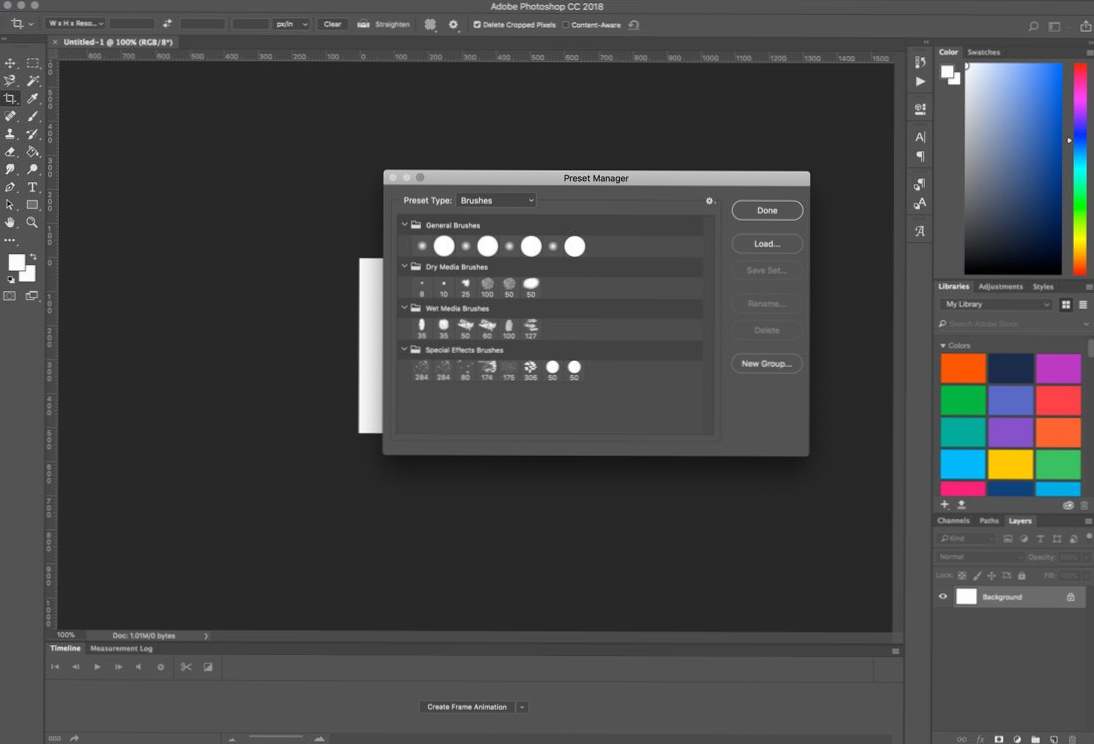
En Adobe Photoshop-borste är en förinställning som styr linjens slag och form när du använder borstverktyget. Borstverktyget är Photoshops? Målning? verktyg och är utformat för att replikera känslan av bläck på duk.
Penslar kan användas för ett antal saker, inklusive att lägga till en anpassad, handritad design till en bild, skapa digital konst eller måla, skapa paletter eller andra konstelement, anpassade mönster för branding eller grafik eller nästan alla andra tänkbara applikationer.
En borste gör att du enkelt kan skapa ett element, inklusive vissa former eller typer av linjer. Adobe levereras med en handfull förinställda borstar - allmänna stilar (runt), torra medier, våta medier och specialeffekter - men du kan också hitta en mängd andra penselstilar som du kan ladda ner.
Så här installerar du en Photoshop-borste
Photoshop borstar ligger i förinställd hantering och kommer som .abr filer. Du kan ladda ner och installera en borste på mindre än en minut. (Allvarligt!) Så här installerar du en Photoshop-borste:
- Välj filen som ska installeras och pakka ut filen.
- Lägg filen på en plats med andra borstar. Dessa filer finns som standard i Photoshop-mappen, sedan förinställningar och sedan borstar. Du vet att du befinner dig på rätt plats när filerna slutar i .abr.
- Öppna Adobe Photoshop och lägg till penslar med Edit-menyn, klicka sedan på Förinställningar och Förinställd hantering.
- Klicka på? Ladda? och navigera till de nya penslarna och öppna.
Du kan också använda importförinställningsfunktionen för att installera en hel mapp med förinställningar samtidigt. När du har gjort det är du redo att använda den nya Photoshop-borsten.
Så här använder du en Photoshop-borste

Att använda en pensel är också enkel. Öppna borstpanelen, och du är redo att rita med dessa mönster. Så här använder du en Photoshop-borste:
- Öppna borstpanelen från fönstermenyn och klicka sedan på borstar.
- Välj en penselstil och applicera på duken. Du måste använda penselverktyget.
- Justera borstarnas storlek och form på panelen Brush Settings (öppnas automatiskt när du öppnar panelborstar) eller menyn längst upp på skärmen när en viss borste väljs.
Nyckelborstvillkor
Det finns många alternativ när det gäller penslar. De flesta användare är mest bekanta och bekväma med att ändra borstens diameter (större värden resulterar i större borstslag). Men här är några andra nyckelord när det gäller att använda Photoshop-borstar:
- Hårdhet (för runda och kvadratiska borstar): Ändrar mängd anti-aliasing (fuzziness vid kanterna); 100 procent är det svåraste.
- Storlek: Hur tjock / tunn eller stor / liten borstslaget är.
- Använd provstorlek: Återställ borste till ursprungliga inställningar.
- Flip: Omvänd borstformens x- eller y-axel.
- Spacing: Dikter mycket utrymme mellan markeringar i en stroke, till exempel hur långt ifrån varandra pricker i en prickad stroke.
- Bristles: Strokes som skapar realistiska slag, som gräs.
- Röda tips: Strokes som fungerar som taktila ritverktyg som pennor eller kritor som förändras ju mer de används.
- Airbrush tips: Målning stil som ser ut som att använda en burk sprayfärg. Ändra utseendet genom att ändra penntrycket.
- Borste utgör: Få pennan som effekter med borstverktyget.
- Strokeutjämning: Gör stroke ser mer balanserade och avsiktliga utan blöjor och grova kanter. Värdena varierar från 0-100 (100 är det smidaste).
- Spridning: Lägger till ett slumpmässigt element genom att ändra antal och placering av slag i en pensel.
10 borstar att ladda ner och försöka
Photoshop borstar är mycket roliga att leka med och kan vara tidskrävande arbetsflöden, och de är det perfekta tillägget för att dela med andra (och ett sätt att utnyttja andras kreativitet!) Här är tio gratis alternativ att få du började!
Akvarell Splatters
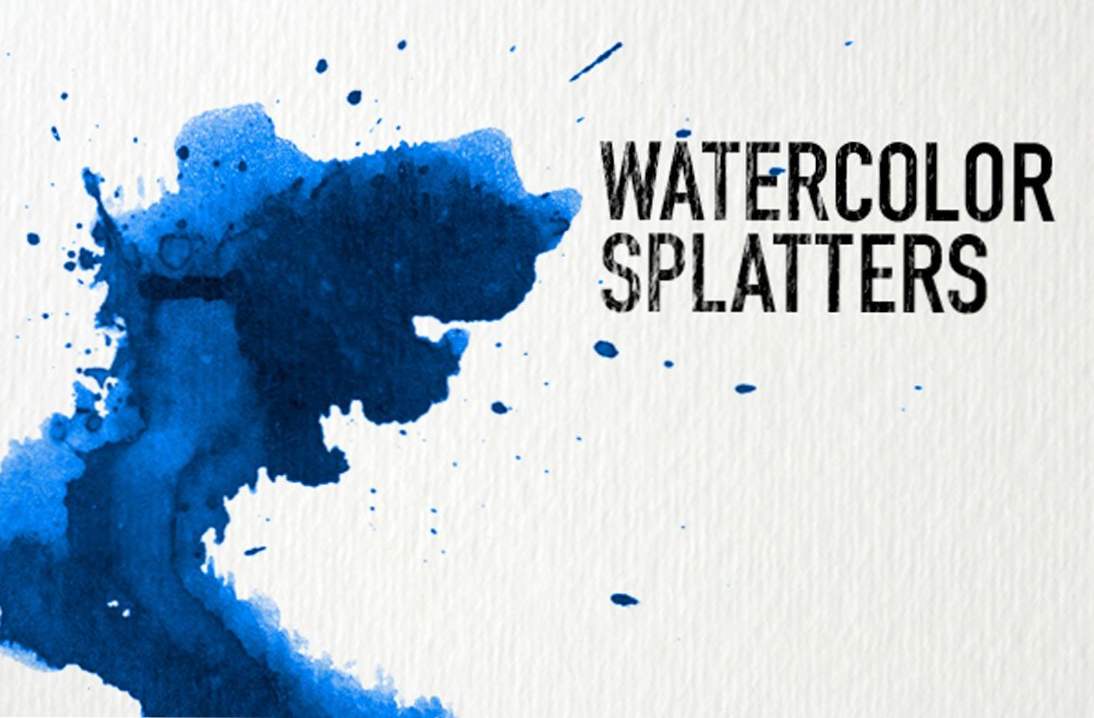
True Grit Sample Pack

Dammpartikelborstar

Grasborstar
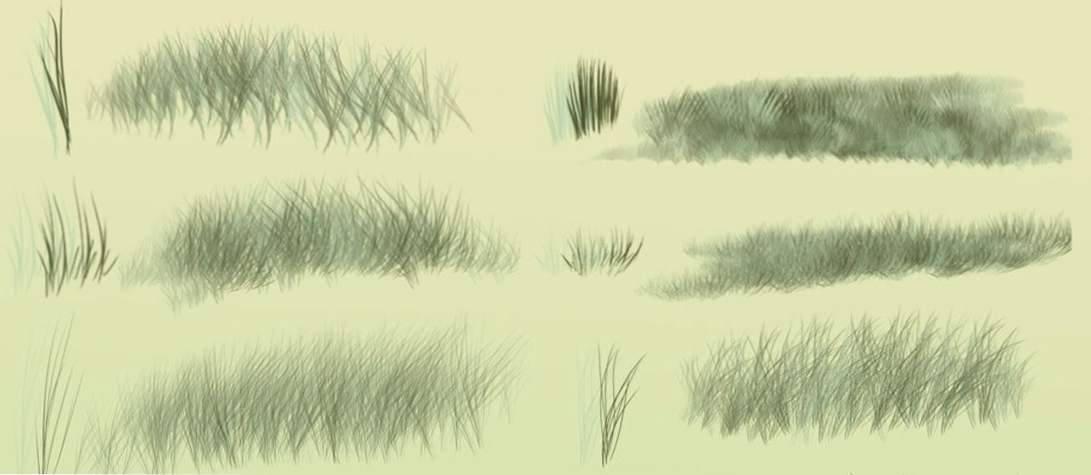
Inky Godhet
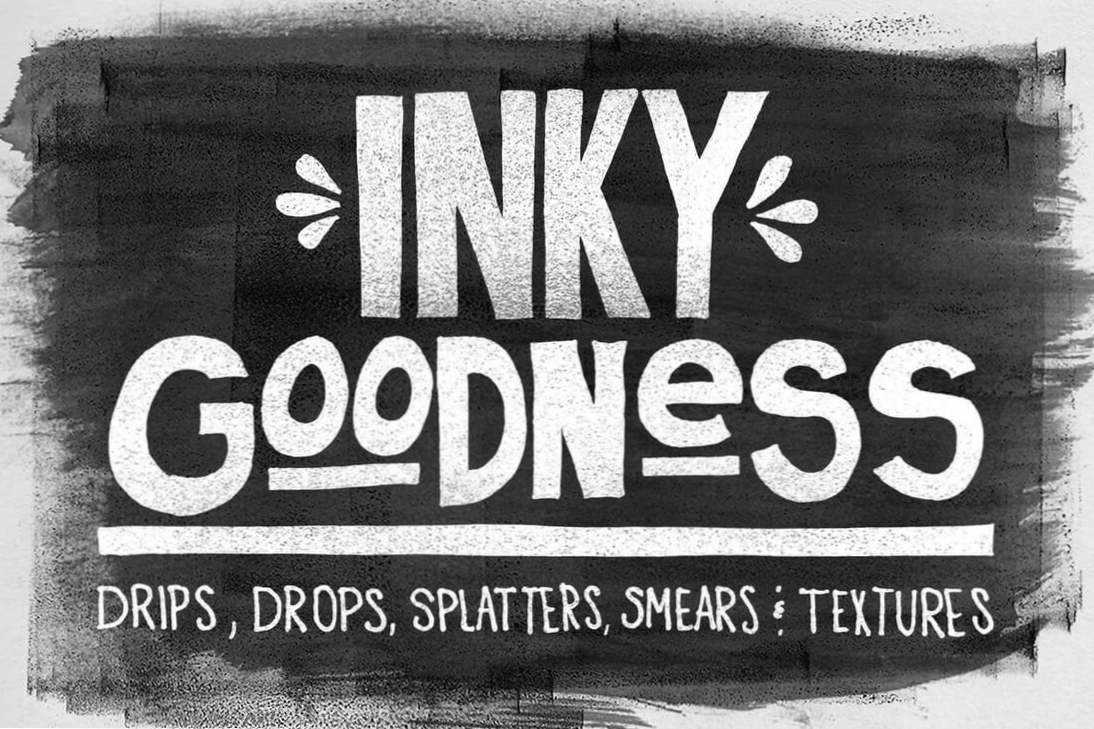
Night Sky Brushes
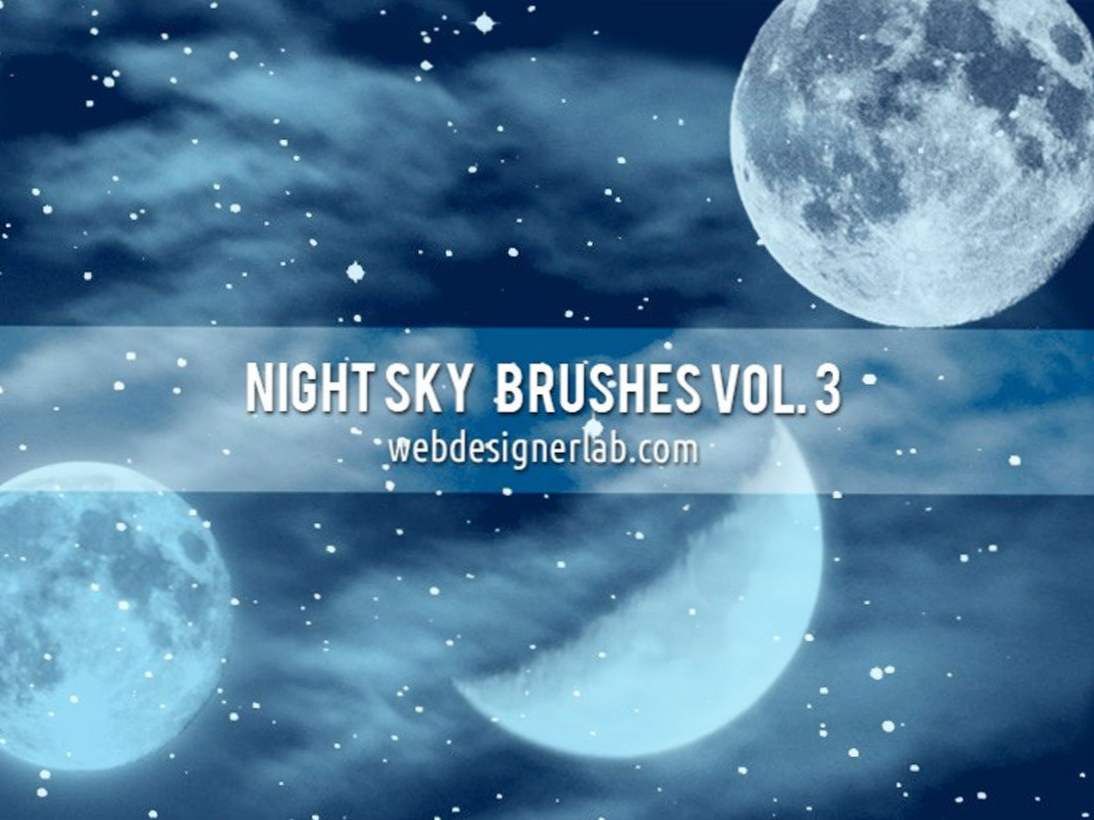
Gratis Grunge Borstar Kit
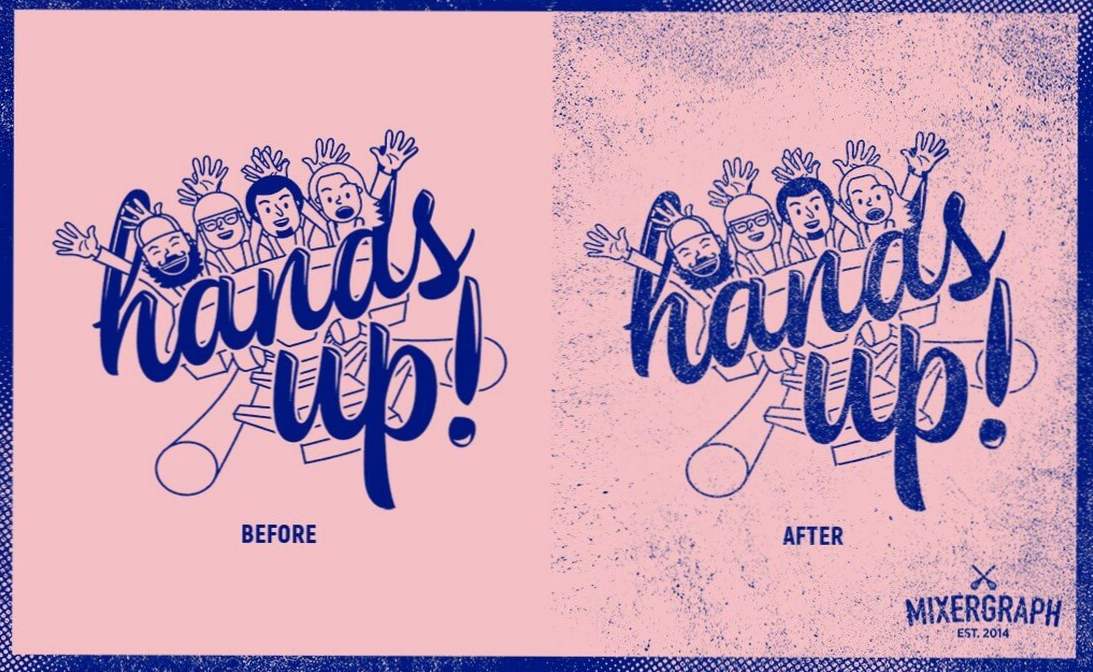
Markerborste

Bokeh borstar

Dirty Styled Brush Malar en Elements
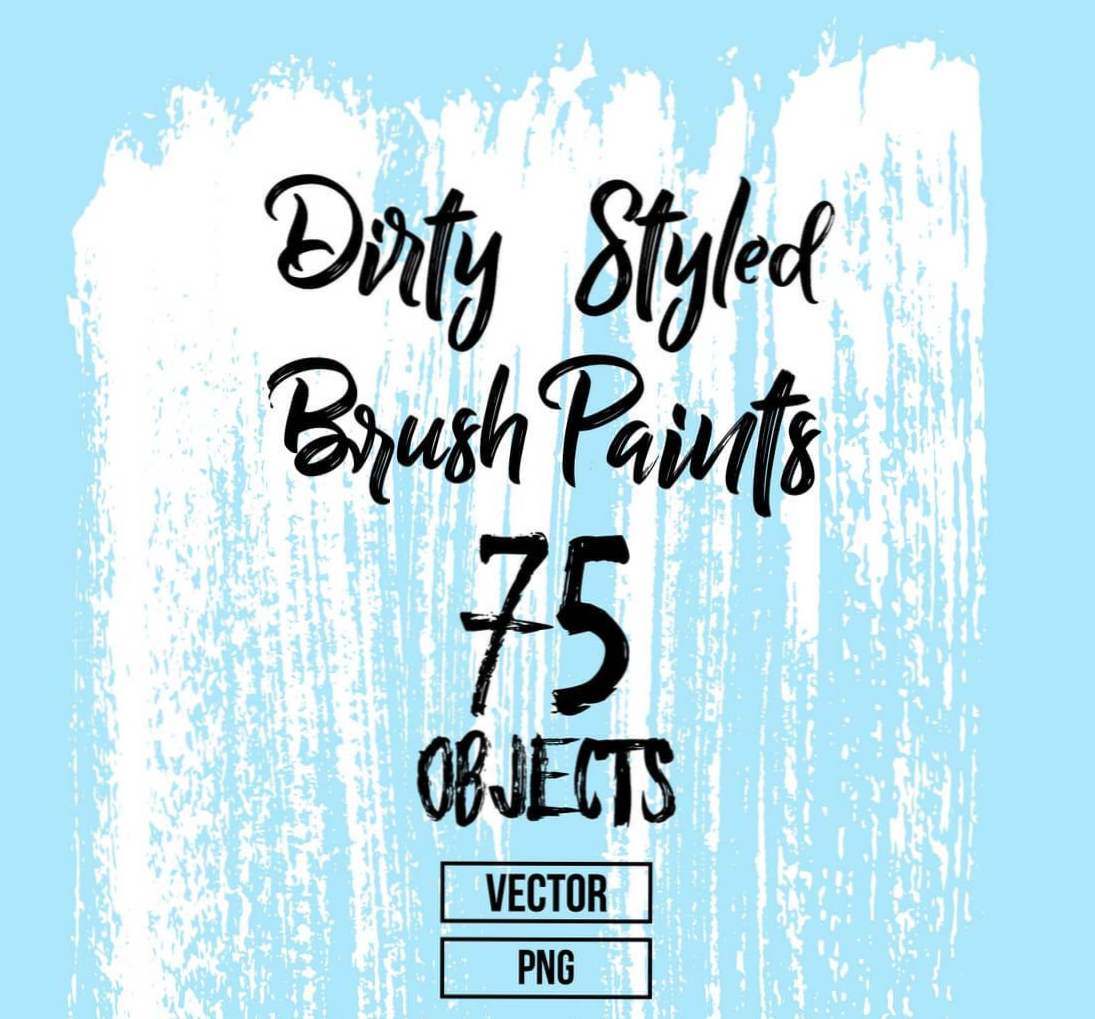
Slutsats
Är Adobe Photoshop borstar del av din designverktyg? För alla som skapar anpassade designelement kan penslarna underlätta arbetsflöden och hjälpa dig att rita små element i standardfotoredigering och ritningsprogram. Dessutom är borstar mycket roliga att leka med. Hitta en uppsättning du gillar och ta dem för en provkörning!
Photoshop borstar
Photoshop borstar är ett bra sätt att spara tid och skapa fantastiskt digitalt konstverk genom att använda en förbyggd uppsättning grafik och element. Det finns tusentals Photoshop-borstar som kan hjälpa dig att skapa mer polerad och engagerande grafisk konst. Denna serie samlar några av de bästa Photoshop borstarna och förklarar hur man använder dem.

